動画のモザイクを消した風に見られる動画プレイヤー、JavPlayerEZ
JavPlayerが新しくなって登場した、JavPlayerEZ
これだけで動画再生が可能になって、新登場したEZ
以前にこのブログ、モザイクを自動で軽減する動画プレイヤ、JAVPLAYERでもご紹介させていただきました、JavPlayerが新しくなって登場しました。現在、無料のトライアル版がダウンロード可能で、有料版も販売を開始しています。今回は、無料の試用版のほうで、動画を再生しました。マニュアルによりますと、このアプリは動画内のモザイク処理された箇所を、超解像を応用した技術で未加工風にして再生する動画プレイヤーです。一般的な動画フォーマットである、mp4,wmv,mkv,avi形式の動画に対応しています。以前のJavPlayerでは、本体単体で動画の再生を行うことができませんでしたが、今回のEZでは、本体単体で動画の再生を行うことができました。
実行しますと、以下の画像のように起動します。

再生させたい動画のファイルをこの中にドラック&ドロップで読み込ませるか、画面左上のアイコンをクリックして、読み込みたい動画を選択して開きます。画面右上の歯車アイコンは、オプションの変更ができ、キーボードアイコンをクリックすると、キーボードショートカットについて見たり、キー割り当ての変更が可能となっています。
では、動画を読み込ませてみたいと思います。今回は、Youtube等でよく見かけるGooGle Chromeの広告に、私がモザイクをかけてみたので、それを使用します。元の画像はこのような画像です。

見たことあると思います。この動画にモザイクをかけました。

上の動画を、JvaPlayerEZで読み込んだあと、モザイクの軽減処理をしてみました。

結果は上のスクリーンショット画像のようになりました。PCの性能、アプリの設定を変更すれば、もっと良い結果が得られるかもしれませんね。モザイク画像よりは、顔の目鼻口のパーツが分かるようになっておりますね。あくまでモザイクが消える風に見える動画プレイヤーですので、これでも私はすごい事だと思います。
低画質な動画では、上手くモザイク軽減できない
元の動画の解像度が低いと、上手くモザイクを軽減することができません。私のテストでは、モザイク部分が黒く表示されてしまいました。まるで、1980年代の墨塗りつぶしVHSビデオみたいになりました。用意する動画は、高画質のものを用意してください。
JavPlayerEZのプレイヤー操作方法
普通のビデオプレイヤーとしても使用可能

1 全画面表示に切り替え
2 動画ファイルの読み込み
3 オプションの設定
4 ショートカットキーの確認、設定
5 ディスプレイの設定
6 モザイクの軽減処理設定
7 動画の再生と一時停止
8 モザイクの軽減処理オンオフ切替
9 ブックマーク設定、動画再生位置をブックマークまで移動する
A ABリピートの、開始位置と終了位置設定、ABリピート再生オンオフ切替
B 音量設定
動作環境とダウンロード
WINDOWS10または11の64ビット版で動作
以下は、有料版JavPlayerのサイトからの引用になります。
WINDOWS10の64ビットで、動作可能です。WINDOWS11でも動作するとは思いますが、テスト未実施とのことです。
メモリ8GB以上、GeForce RTX1050以上のCPUが必要です。
私の13年ほど前買ったPCでも、最低限の処理はできました。メモリは16GBに増設しています。とりあえず、無料版をお試しください。ダウンロードは、有料版、無料版共にJavPlayer公式ツイッターにリンクがあります。最新情報なども掲載されていますので、是非そちらからご覧ください。ファイルをダウンロードしますと、JavPlayer本体のほか、英語・日本語のマニュアルがpdfファイルで保存されていますので、そちらもお読みください。JavPlayerのアンインストール、削除するには、解凍したフォルダごと削除するだけなので安心です。



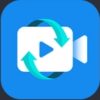




ディスカッション
コメント一覧
まだ、コメントがありません